~*~*~ بسم الله الرحمن الرحيم ~*~*~
في البداية ,, أعذروني على هذا الموضوع المتواضع والبسيط والذي أسأل الله أن يفيد به وألا يحرمنا ثوابه ودعواتكم وأن ينال على رضاكم واستحسانكم ..
اليوم هنلعب مع بعض شوية بملف خطير جداً (يعني أمشي مع الشرح مزبوط وبطل لف ودوران ولعب) .. هنتعلم اليوم مع بعض كيفية تغيير أشياء أساسية مبرمجة أو غير مبرمجة في بعض البرامج .. نبدأ الشرح على بركة الله وإن شاء الله هيكون خفيف وبسيط وشيق ويفي - إن شاء الله - بالغرض ..
~*~ الشرح ~*~قبل البدأ في الشرح افتح الملف اللي هنلعب فيه .. وهو ملف الـ(ريجيستري) ..
وقبل الشروع في قراءة الشرح لا بد أن ننبه على 4 أشياء أساسية وهي كالتالي :
- لمن لا يعرف كيفية الوصول إلى ملف الريجيستري فليتبع التالي :
من (أبدأ) ثم اختر (تشغيل) ثم اكتب الأمر (Regedit) وسيتم فوراً استدعاء الملف .. وصورته :

- سيتم الشرح على أساس وجود قسمين أساسيين في ملف الريجيستري وهما : النافذة اليمنى & النافذة اليسرى .. كما هو مبين في الصورة السابقة 888
- شيء أساسي جداً يجب أن نقوم به قبل تغيير أي شيء في ملف الريجيستري وهو حفظ نسخة منه في حالته الأصلية ليتم استعادته عند حدوث خطأ أو مشاكل في الجهاز - لا سمح الله - بسبب التغيير فيه .. ولحفظ نسخة منه اتبع التالي :
من نافذة ملف الريجيستري ومن شريط القوائم اختر (Registry) ثم اختر (Export registry File ..) وستظهر لك نافذة الحفظ التالية :

حدد المكان الذي تود أن تحفظ صورة الملف فيه ثم اختر الخيار All في خانة الـExport range كما هو موضح موضح في الصورة واضغط على (Save)
(لكل جهاز كمبيوتر ملف ريجيستري خاص به يعتمد على معلومات التثبيت "معلومات المستخدم" ويعتمد أيضاً بشكل كبير على البرامج المثبتة عليه .. لذلك تأكد من حفظ نسخة من الملف فلن يفيدك أبداً ملف شخص آخر)
- عند العمل على تغيير خصائص برنامج معين يجب عليك أن تكون متأكد من أن هذا البرنامج مغلق ولا يعمل في الخلفية .. ففي حالة عمل البرنامج وقمت بتغيير خصائصه من ملف الريجيستري فلن يتم حفظها ولن يستجيب لها البرنامج ..
1 - برنامج النسخ الشهير الـ(Nero)
أ - تغيير بعض معلومات التسجيل التي قمت بإدخالها أثنا التثبيت لتكون ثابتة (الاسم & الدولة)
من ملف الريجيستري تابع فتح الملفات التالية واحدة بعد الأخرى في النافذة اليسرى:
HKEY_CURRENT_USER ==> Software ==> Ahed ==> Nero - Burning Rom ==> info
ستلاحظ وجود 5 ملفات في النافذة اليمنى كالتالي (على الصورة شرحها) :
اختر ما تود تغييره واضغط عليه بالماوس دبل كلك لتفتح لك نافذة صغيرة تستطيع من خلالها تغيير ما اخترته ..
بعد التغيير اذهب إلى الـ(Nero) واختر Help ثم About وسوف تلحظ التغيير في خانتي Name & Company ..
** في الصورة أعلاه لاحظ وجود سيريال نمبر بين الخمس ملفات الموجودة في النافذة اليمنى .. اضغط عليه دبل كلك وانسخه ثم اذهب إلى برنامج النيرو واختر Help ثم Enter New SirialNumber وستفتح لك نافذة خاصة بإدخال السيريال نمبر .. ألصق السيريال الذي نسخته من الريجيستري وسيتم تفعيل الزر o.k. (لاحظ انه عند عدم إدخال السيريال بشكل صحيح سيكون هذا الزر غير متاح الضغط عليه) .. اضغط الآن على O.K. وسيقوم البرنامج بإغلاق نفسه .. هذه الخطوة (إدخال السيريال) لم أعرف فائدتها سوى أنها تغلق البرنامج .. ولكن في النافذة الخاصة بإدخال السيريال يكون مكتوباً - بما معناه - <== مايعرف يترجم انجليزي كويس

(أدخل السيريال نمبر وسيقوم البرنامج بإغلاق نفسه .. أعد تشغيل البرنامج لتقوم بالتغييرات التي تريدها) .. والله أعلم **
ب - راقب سرعة النسخ أثناء القيام بعملية النسخ
ليس من المعقول أن نجد ناسخ بسرعة 52× مثلاً ونعتقد بأنه يبدأ النسخ مباشرة بهذه السرعة .. ففي الحقيقة عند النسخ - سواء كانت سرعة الناسخ 16× أو 52× أو أي سرعة - فإن الناسخ لن يستطيع البدأ بالنسخ من السرعة المذكورة .. بل سيقوم بالبدأ من سرعة صغيرة جداً - قد تكون 0× - ثم يأخذ بالتسارع حتى يصل إلى السرعة الخاصة به - وقد لا يصل إليها أصلاً كما سنرى لاحقاً ..
والآن بعد ان قرأت المقدمة السابقة .. هل فكرت في أن تراقب سرعة ناسخك أثناء قيامه بالنسخ وهي تتسارع حتى تصل أقصاها !! .. لتقوم بذلك اتبع التالي :
من ملف الريجيستري تابع فتح الملفات التالية واحدة بعد الأخرى في النافذة اليسرى:
HKEY_CURRENT_USER ==> Software ==> Ahed ==> Nero - Burning Rom ==> Recorder
ستظهر لك في النافذة اليمنى العديد من الملفات .. ابحث عن الملف الذي يحمل الاسم (ShowSingleRecorderSpeed) ثم اضغط عليه دبل كلك لتنفتح لك النافذة التالية :

غير القيمة الموجودة بها من ( 0 ) إلى ( 1 ) كما هو موضح في الصورة السابقة ثم اضغط على O.K. ليتم حفظ ما قمت به ..
الآن قم بفتح برنامج النسخ الـ(Nero) وقم بعملية النسخ واستمتع بمشاهدة عداد تسارع ناسخك كما في الصورة التالية :

** يوجد الكثير من خصائص الـNero تستطيع التلاعب بها من خلال ملف الريجيستري .. ولكنها ليست ذات أهمية بالغة .. لذلك سأتركها تكتشفوها بنفسكم **
2 - المتصفح (Internet Explorer)
أ - تغيير اسم المتصفح (Internet Explorer) الذي يظهر في شريط العنوان
ولتقوم بذلك اتبع التالي :
من ملف الريجيستري تابع فتح الملفات التالية واحدة بعد الأخرى في النافذة اليسرى:
HKEY_CURRENT_USER ==> Software ==> Microsoft ==> Internet Explorer ==> Main
ستظهر لك في النافذة اليمنى العديد من الملفات .. ابحث عن الملف الذي يحمل الاسم (Window Title) اضغط عليه دبل كليك وسوف تظهر لك نافذة تحوي فراغين .. الأول ثابت ولن تستطيع تغييره ، أما الثاني - وهو المطلوب - فمتاح لك أن تقوم بتغييره إلى الاسم الذي تريد .. امسح عبارة (Microsoft Internet Explorer) من الخانة الثانية واكتب الاسم الجديد الذي تريده أن يظهر في شريط العنوان بدلاً منها ..
مثال (غيرنا الاسم في شريط العنوان من "Microsoft Internet Explorer" إلى "A.3.R" ) :-

ب - التحكم في محتويات شريط العنوان
نقصد بـ(محتويات شريط العنوان) العناوين التي تظهر عند الضغط على زر السهم الموجود بجوار شريط العنوان .. كما هو موضح في الصورة التالية :

كثير من يسألون عن طريقة إزالة عنوان ما من هذا الشريط .. وكانت الإجابة السائدة هي توجيه السائل بأن يقوم بحذف المحفوظات أو تعطيل خاصية الإكمال التلقائي لعناوين الويب التي يتم إدخالها ..
بالحلول السابقة سنفقد جميع العناوين الموجودة في شريط العنوان .. كما أننا سنفقد المحفوظات أيضاً .. وباعتبارنا متمرسين في التعامل مع الحاسب فإننا دائماً ما نجد حلولاً مجدية تقوم بما نريد فقط دون أي آثار سلبية تترتب على حلولنا المتبعة ..
لذلك سنتعلم اليوم طريقة متقدمة للتعامل مع شريط العنوان دون أن تترتب عليها أي آثار جانبية سلبية .. ولتقوم بذلك اتبع التالية :
من ملف الريجيستري تابع فتح الملفات التالية واحدة بعد الأخرى في النافذة اليسرى:
HKEY_CURRENT_USER ==> Software ==> Microsoft ==> Internet Explorer ==> TypedURLs
الآن ستظهر لك في النافذة اليمنى جميع العناوين التي تظهر في شريط العنوان في المتصفح ..
بعد ظهور ملفات عناوين شريط العناون ستتمكن من التعامل مع هذا الشريط بأمان تام .. فستتمكن من حذف العنوان الذي لا تريد ظهوره في شريط العنوان وذلك بتحديده ثم الضغط على زر Delet من لوحة المفاتيح والموافقة على تأكيد الجذف .. كما ستتمكن تغيير أي عنوان بعنوان آخر ..
إضافة إلى ذلك ستتمكن من التحكم في عدد العناوين تريد من شريط العناوين أن يحتفظ بها - العناوين التي تظهر في الشريط - ،، فمثلاً لتجعلها 10 عناوين فقط قم بحذف الملفات ذات الاسم (urlxx) .. حيث يمثل الجرف xx الأرقام الأكبر من الـ(10) .. أما لزيادة عدد المواقع التي تريد من هذا الشريط أن يحتفظ بها فما عليك سوى أن تضغط بالزر الأيمن في نافذة ملف الريجيستري اليمنى ثم تختر new ومن قائمتها المنسدلة اختر الخيار String Vlaue ،، وبعدها قم بتسمية الملف الجديد بالاسم (urlxx) حيث يمثل الحرف xx العدد الذي يلي أكبر عدد مندرج عندك في النافذة ..
ج - تغيير شريط الروابط السريع (Links)

لا يخفى على الجميع أهمية شريط العناوين السريع (Links) من حيث تسهيله الوصول إلى المواقع المفضلة أو كثيرة الزيارة ..
ويعلم الكثير كيفية وضع مواقعهم ضمن هذا الشريط والتي تكمن في إضافتها إلى المفضلة وتحديداً في الملف المسمى (Links) ..
ولكن لنفرض أنك تريد أن تكون لك شريطاً سريعاً للقوائم خاص بك بدلاً من الشريط الافتراضي (Links) .. وليكن مسمى الشريط - مثلاً - (مواقعي) .. لتقوم بذلك اتبع الخطوات التالية :
- اعمل مجلد جديد في قائمة المفضلة وسمه (مواقعي) ..
- أضف مواقعك التي تكرر زيارتها والتي تريدها أن تظهر في الشريط الجديد إلى المفضلة في مجلد (مواقعي)
- من ملف الريجيستري تابع فتح الملفات التالية واحدة بعد الأخرى في النافذة اليسرى:
HKEY_CURRENT_USER ==> Software ==> Microsoft ==> Internet Explorer ==> Toolbar
- الآن ستظهر لك في النافذة اليمنى 4 ملفات .. اختر منها الملف المسمى (LinksFolderName) واضغط عليه دبل كليك لتفتح لك نافذة تعديله ..
- غير فراغ الـ(Value data) من الاسم (Links) إلى (مواقعي) ..
- اذهب الآن إلى المتصفح وسوف تلاحظ التغيير كما هو موضح في الصورة التالية :

د - تغيير محرك البحث الافتراضي للمتصفح
تم عرض الطريقة سابقاً على الرابط التالي (الفقرة الأولى من الموضوع) :
http://edu.arabsgate.com/showthread...threadid=379663ولكن رغبة مني في جعل هذا الموضوع متكاملاً - والكامل وجه الله - في التعامل مع المتصفح من خلال ملف الريجيستري أحببت أن أضع هذه الفقرة هنا ..
هـ - حذف أوامر البرامج الموجودة في الشريط المنسدل
عادة ما تضيف بعض البرامج الخاصة بالانترنت (كالـDownload Accelerator أو الـFlashGet) أزرار أوامر لها في الشريط المنسدل الذي يظهر عند الضغط على الزر الأيمن وهو الشريط التالي :

ويعاني الكثير من بقاء هذه الازرار حتى بعد حذف البرنامج الخاص بها من الجهاز نهائياً ,, وبالتالي فهي تبقى عالقة بالجهاز إلى أن تتم عملية فرمتة الجهاز .. ولكن كما يقال فإن لكل داء دواء .. ولحل هذه المشكلة أو لِنَقُلْ لحذف أزرار برنامج خاص قمت بحذفه وتود إزالته من الشريط المنسدل اتبع التالي :
من ملف الريجيستري تابع فتح الملفات التالية واحدة بعد الأخرى في النافذة اليسرى:
HKEY_CURRENT_USER ==> Software ==> Microsoft ==> Internet Explorer ==> MenuExt
الآن ستظهر لك في النافذة اليمنى جميع أزرار الأوامر التي أضافتها البرامج - وليست الأوامر الافتراضية - .. اختر منها ما تود حذفه وحدده ثم اضغط زر Delet الموجود في لوحة المفاتيح وسوف يتم إزالته من الشريط المنسدل نهائياً ..
والصورة التالية تبين صورة للشريط المنسدل قبل وبعد حذف زري (Download all with DAP) وَ (FlashGet تنزيل الكل باستعمال) منه :
 ~*~*~*~ انتهى الشرح ~*~*~*~
~*~*~*~ انتهى الشرح ~*~*~*~هذا ما في جعبتي لكم اليوم أسأل الله أن ينفع به .. مع العلم أني تجاهلت في هذا الموضوع الكثير الكثير من الخصائص التي يمكن تغييرها في برنامجي اليوم (Nero & Internet Explorer ) عن طريق ملف الريجيستري ولكني لم أركز سوى على المهم والذي قد يفيدنا أكثر من غيره وتركت الباقي لتكتشفوه بأنفسكم ..
وعلى العموم .. فلا يخفى على قارئ الموضوع أننا قد ركزنا اليوم على برنامجين فقط .. ولكن أقول لكم بأنه ما زال هناك المزيد عن ( اللعب بملف الـ"registry" ) ولكني فضلت طرحه على حلقات ..
أرجو أن يكون الموضوع قد نال على رضاكم ..
وطلبي الوحيد ألا تنسونا وإخواننا المسلمين في كل مكان من الدعاء ..
والسلام خير بداية وخير ختام


